域管理
Windchill 域是配置 Windchill 系统时定义的管理区域。域集是在安装 Windchill 时建立的,而且如果需要,管理员还可以创建其他域。
Windchill 域用于提供对多个对象的常规分组访问。例如,管理员可以为特定域创建一个访问控制策略规则,此规则使所有用户均可以查看与该域关联的所有文档。另一个规则可允许选定用户组修改与域相关的所有文档的内容。第三个规则可允许所有团队成员下载与域相关的所有文档的内容。
当创建与某个域关联的对象后,用户可能无法选取域关联。如果您允许用户在创建对象时选择域,则请告知用户如何确定要选择哪个域。
|
|
切勿将 Windchill 域与 Internet 域混淆。Internet 域名的用途是允许通过 Internet 轻松地访问信息。
|
有关域的详细信息,请参阅管理域及策略。
“域”窗格
使用“策略管理”实用程序中的“域”窗格管理 Windchill 域。
“域”窗格将在表格中通过以下各列显示域:
|
列
|
描述
|
||
|---|---|---|---|
|
常规状态
|
“标记为删除项”图标  将显示已删除但尚未从数据库中永久移除的项目或项目群上下文中的域。有关详细信息,请参阅终止项目。 将显示已删除但尚未从数据库中永久移除的项目或项目群上下文中的域。有关详细信息,请参阅终止项目。 |
||
|
“名称”
|
域的名称。单击某个域的名称可选择该域,并可查看规则选项卡中显示的策略规则。
|
||
|
“上下文”
|
域的上下文。
|
可通过“展开树”图标  展开“域”树,从而显示当前上下文中的派生域。可使用“折叠树”图标
展开“域”树,从而显示当前上下文中的派生域。可使用“折叠树”图标  隐藏某个父域的子域。
隐藏某个父域的子域。
也可使用以下选项控制将显示在该“域”树中各个域。
• “单一上下文”- 将显示与搜索字段中所选上下文相关联的所有域。此为启动“策略管理”时的默认视图。打开“策略管理”时所在的站点、组织或应用程序上下文将显示在上下文搜索字段中。最初,系统将显示单一上下文的顶层域及其原型域。要查看其他上下文的域,可单击“查找” 以通过“查找上下文”窗口选择另一上下文。有关详细信息,请参阅查找上下文。
以通过“查找上下文”窗口选择另一上下文。有关详细信息,请参阅查找上下文。
• “所有上下文”- 将显示域树中的根 (/) 域及其直接子域。
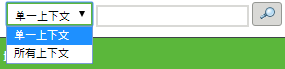
要管理域的策略规则,可在“域”树中单击域的名称。包含与该域相关联的规则的窗格随即显示在右侧。
使用“折叠”图标  可隐藏“域”窗格并展开域规则选项卡的可视区域。“展开”图标
可隐藏“域”窗格并展开域规则选项卡的可视区域。“展开”图标  可将“域”窗格恢复为之前的大小。也可以通过向右或向左滑动分隔条来调整窗格的大小。
可将“域”窗格恢复为之前的大小。也可以通过向右或向左滑动分隔条来调整窗格的大小。
“策略管理”实用程序的“域”窗格中提供了下表中所列的操作。并非所有操作都适用于每个域。对于某些操作而言,只有在“域”树中进行了有效选择后才会激活。例如,只有对域进行剪切并选择了有效粘贴位置后,“粘贴”操作才会激活。
操作 | 说明 |
|---|---|
“新建” | 将打开“新建域”窗口,从而可在启动该操作时所在的域中创建一个新域。 |
编辑 | 将打开“编辑域”窗口,可在此窗口中更改域的名称和说明。 |
剪切 | 标记域及其后代以进行移动。已剪切的域未粘贴到新位置之前将被标记为灰色文本。 您无法剪切某些在站点上下文中创建的出厂设置域。请参阅移动域。 |
“粘贴” | 在目标域下移动剪切的域。 对于可将域移到何处有一些限制。 |
“删除” | 用于删除域。 只有在域没被参考时才可将其删除。包括为该域定义的策略和属于该域的所有对象。 |